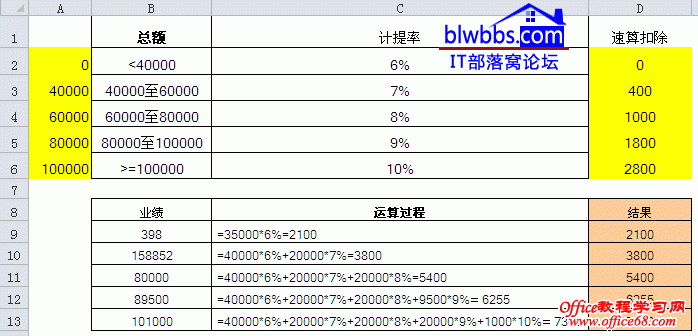|
Excel中如何计算销售提成呢,销售提成计算方法类似于个人所得税的计算。 下图所示:B2:C6区域是提成比率。需要根据B9:B13的业绩来计算对应的销售提成。 结合下面这个例子来分享如何计算销售提成。
销售提成计算方法一: D9单元格输入公式:=SUM((B9%%>{4,6,8,10})*(B9%%-{4,6,8,10})*0.01)*10^4+B9*6%,下拉完成。 销售提成计算方法二: D9单元格输入公式:=LOOKUP(B9%%,{0,4,6,8,10},{6,7,8,9,10}%*B9-{0,2,5,9,14}/0.5%),下拉完成。 下面两种销售提成计算方法是先计算速算扣除,再计算销售提成,分两步完成。 速算扣除的计算:D2单元格公式:=IFERROR(A2*C2-SUM((A2:A$3-A1:A$2)*C1:C$2),),按ctrl+shift+enter三键结束,下拉至D6单元格。 销售提成计算:D9单元格公式:=MAX(B9*$C$2:$C$6-$D$2:$D$6),按三键结束,下拉。 |